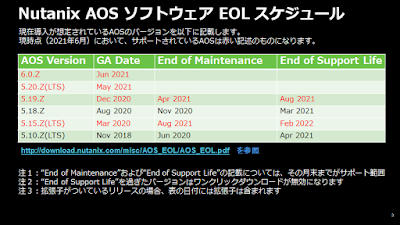みなさん、こんにちは
本日投稿の内容について、以前別サイトで私が投稿したブログの内容です。
サイトの閉鎖に伴い、こちらで再度掲載いたします。
今回はAcropolis Distributed Scheduler(以下ADSと省略させて頂きます)をご紹介します。
本機能については、VMwareのことをご存知の⽅はお気づき⽅と思いますが、こちらはDRS(Distributed Resource Scheduler)と同様の機能だと思って頂ければと思いますが、機能は非常にシンプルになっています。
1. Acropolis Distributed Scheduler(ADS)について
- 新しい仮想マシンを最適なホストに配置する
- CPU(ホストのCPUが閾値85%を超えると移行が始まる)
- ストレージコントローラ(CVMのCPUが閾値を85%をStargateに利用されてしまうと移行が始まる)Nutanix Volumesも対象
- ルール違反のスケジューリング
- vGPUについてもAOS 6.0から対象となる
- ホットスポットの回避
- ワークロードの変化に反応しない
- ワークロードに必要なリソースを確保
- オペレータの介入なし
- 負荷分散しない
- 異なるホスト上で仮想マシンの分離を保証
- 仮想マシン移行計画
- Nutanix Volumes iSCSIセッションの再指示
- 15分ごと
- ホストリソースが過負荷になっていないかを確認する
- 潜在的に十分なリソースを獲得できない仮想マシンがないかチェック
- ポリシーに違反していないかどうかをチェック
- 競合するノード上のリソースの需要予測が困難
- 統計は現在どのくらいの割合で取得しているのか指定
- 現在の値を選択すると、移行がたらいまわしにされる可能性があります
- 現在の解決策はコンバージェンスがより迅速になるように固定比率(+20%)で需要を拡大すること
- Stargateはスレッドカウンターを発行
- 各vdiskコントローラが費やした時間を指定(vdiskにマップされます)
- vdiskカウンタは対応する仮想マシンおよびSoSANを体解っとに集約
- StargateのCPU使用率に基づく割り当て
- Storage CPUが通常の仮想マシンCPUに追加
- I/Oヘビーな仮想マシンをコンピュートヘビーノードへの移行を妨げます
- ハイパーコンバージド環境での特定が重要
- VMホストアフィニティポリシー
- VM-VMアンチアフィニティポリシー
- アフィニティルールの制限
- VMホストアフィニティポリシーを適⽤することを選択した場合、アフィニティポリシーの要件に適合しないホストに 仮想マシンをパワーオンまたは移⾏できないように、Acropolis HAおよびAcropolis Distributed Scheduling(ADS)が 制限されます。この⽅針は強制的に施⾏されているため。
- VMホストのアンチアフィニティポリシーはサポートされていません。
- 以前のAOSリリースでは、ホストアフィニティ設定で構成されたVMはVMが新しいクラスターに移⾏されてもこれらの設定を保持します。通常、これらのVMの電源を⼊れようとしても失敗しました。このようなVMは、CBRに対応していない(バックアップとリカバリが可能)、保護されていない、保護ドメイン操作の⼀部として移⾏されていないなどのタグが付けられました。このVMタイプを選択すると、Webコンソールのメッセージが表⽰されます。このVMは バックアップとリカバリに対応していません。
考えられる理由︓VMとホストのアフィニティが設定されている。
4. VM-VMアンチアフィニティポリシー
- 現時点では、aCLIを使⽤してのみVM-VMのアンチアフィニティポリシーを定義できます
- VM-VMアフィニティポリシーはサポートされていません
- アフィニティポリシーが設定された仮想マシンのクローンが作成されている場合、ポリシーはクローン作成された仮想マシンに⾃動的には適⽤されません。ただし、VMがDRスナップショットから復元されると、ポリシーは⾃動的にVMに適⽤されます
- ホストがクラスタから削除されても、ホストUUIDはVMのホストアフィニティリストから削除されません。
- 予約ホスト⽅式を使⽤してHAが構成されているクラスタでは、VMホストアフィニティを構成できません。
- 電源がオンになっているVMのVMホストアフィニティをPrismから削除することはできません。acliコマンドを使⽤してこの操作を実⾏できます。
vm.affinity_unset vm_list
- この機能は、VM構成に応じてVMの初期配置も改善します。
- アクロポリスのブロックサービス機能は、外部から⾒えるiSCSIターゲットのセッションのバランスをとるためにADS機能を使⽤します。
6. Acropolisの動的スケジューリングの要件と制限
- すべてのホストがAOS 5.0以降で実⾏していること
- iSCSIターゲットは空のエンティティとして表⽰されます。ただし、iSCSIターゲットで何らかの操作が⾏われると、関連するメッセージが[タスク]ダッシュボードに表⽰されます。
- 問題が検出され、ADSがその問題を解決できない場合(たとえば、CPUまたはストレージリソースが 限られているため)、移⾏計画は失敗する可能性があります。このような場合、アラートが ⽣成されます。Prism Webコンソールの[アラート] ダッシュボードからこれらのアラートを監視し、 必要な修正措置を取る必要があります。
- ホスト、ファームウェア、またはAOSのアップグレードが進⾏中で、リソースの競合が発⽣した場合、アップグレード期間中はリソースの競合の再調整は⾏われません。
- SSHセッションからクラスター内のコントローラーVMにログインし、acliでアクセスします
- ADS機能を無効にします
- SSHセッションからクラスター内のコントローラーVMにログインし、acliでアクセスします
- ADS機能を有効にします